- Katılım
- 4 Ağu 2018
- Konular
- 57
- Mesajlar
- 331
- Çözümler
- 1
- Tepkime puanı
- 115
- Puanları
- 2,264
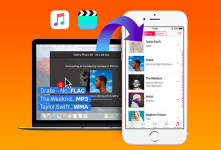
Dünyanın en gelişmiş mobil işletim sistemi olan iOS‘un iPhone’a olan birlikteliği, akıllı telefon kullanımımızı kolaylaştırdığı bir gerçek. Ancak her işletim sisteminde olduğu gibi iOS’ta da bazı mecburiyetler söz konusu. Kullanıcıların işini zorlaştıran bu mecburiyetlerden birisi de iPhone’a müzik yüklemek için iTunes zorunluluğunun olması.
Elbetteki Apple Music, Spotify gibi müzik servislerinden çalma listesi oluşturmaktan söz etmiyoruz. Mesela bilgisayarınızdaki favori müziklerinizi iPhone’a atmak isteyebilirsiniz. Bunun için ne Spotify ne de Apple Music aboneliğiniz size yardımcı olmayacaktır.
Bu yazımızla, iTunes olmadan iPhone’a nasıl müzik yüklenir bunu sizinle adım adım paylaşacağız.
Öncelikle ihtiyacımız olan yardımcı bir yazılım mevcut. Şimdiden hani iTunes gibi bir aracı programa gerek yoktu dediğinizi duyar gibiyim ama bahsettiğimiz yazılım iTunes gibi işleri zorlaştıran türden değil, aksine oldukça kolaylaştırıyor.
Evet, bahsi geçen yazılımın adı WALTR 2. Normal şartlarda ücretli bir uygulama ve lisans ücreti 39,95 dolar. Ancak deneme sürümünü indirebilir ve bir süre ücretsiz kullanma keyfini yaşayabilirsiniz. Yazılımı buradan devam ederek, macOS veya Windows yüklü bilgisayarınıza indirebilirsiniz.
WALTR 2’yi bilgisayarınıza indirdikten sonrası ise emin olun oldukça kolay. Seç, tuttur ve bırak. Evet iPhone‘unuza dilediğiniz müzikleri bu kadar kolay bir şekilde atabilirsiniz.
WALTR 2’yi bilgisayarımıza kurduktan sonra gelin adım adım iPhone’a müzik nasıl atılır birlikte bakalım.
iPhone’a Müzik Atma
Adım 1: Lightning kablosunu kullanarak, iPhone, iPad veya iPod touch’ınızı bilgisayarınıza bağlayın.
Adım 2: WLTR 2 programını açın.
Bu adımda dikkat etmeniz gereken tek şey iOS cihazınızın Wi-Fi bağlantısının etkin olmasıdır. Yani iPhone, iPad veya iPod touch’ınızı lightning kablosu ile bilgisayarınıza bağlamakla birlikte Wi-Fi bağlantısının da etkin olduğundan emin olun. Eğer ki “bu bilgisayara güven” diye bir uyarı iOS cihazınıza gelirse “Güven” diyerek işlemi onaylayın.
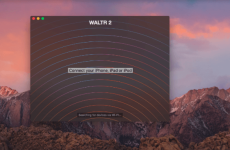
Adım 3: Evet, WLTR 2 programı ile cihazınızın bağlantısını sağladıktan sonra, iPhone’unuza atmak istediğiniz müzik dosyalarını seçin ve farenizi ya da trackpedinizi kullanarak WLTR 2’nin arayüzüne sürükleyip bırakın.
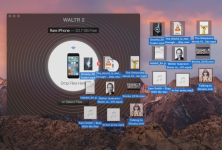
Adım 4: Attığınız müzik dosyalarının boyutuna göre biraz beklemeniz gerekebilir. Sabırlı olun eğer ki iPhone’unuzla bilgisayarınız arasındaki kablo bağlantısı koparsa endişelenmeyin. Bu gibi durumlarda WLTR 2, otomatik olarak Wi-Fi bağlantısına geçiş yapar
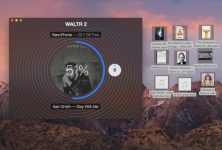
Adım 5: İşlemin tamamlandığına dair işareti aldıktan sonra WLTR 2’yi kapatın ve iPhone’unuzun bilgisayarla olan bağlantısını kesin.
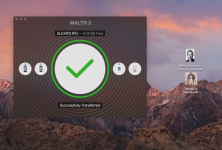
- Ve evet, gerçekten hepsi bu kadar!
Gördüğünüz gibi, WLTR 2 ile iPhone’a müzik atmak oldukça kolay, oldukça basit. Şimdi sanıyorum ki programın lisanslı sürümünü almaya bir adım daha yakınsınız
WALTR 2.7.17 | Full
indirme link: Program - WALTR 2.7.17 | Full



